Anleitung zum Installieren von Dell Encryption Enterprise oder Personal Self-Encrypting Drive Manager
Résumé: Dell Encryption Enterprise Self-Encrypting Drive Manager (formerly Dell Data Protection | Self-Encrypting Drive Manager) and Dell Encryption Personal Self-Encrypting Drive Manager können mithilfe dieser Anweisungen für die Benutzeroberfläche oder die Befehlszeile (CLI) installiert werden. ...
Symptômes
In diesem Artikel werden die Schritte zur Installation erklärt für: Dell Encryption Enterprise Self-Encrypting Drive Manager (formerly Dell Data Protection | Self-Encrypting Drive Manager) oder Dell Encryption Personal Self-Encrypting Drive Manager.
Betroffene Produkte:
- Dell Encryption Enterprise Self-Encrypting Drive Manager
- Dell Encryption Personal Self-Encrypting Drive Manager
- Dell Data Protection | Self-Encrypting Drive Manager
Betroffene Versionen:
- Version 8.0.0 und höher
Betroffene Betriebssysteme:
- Windows
Cause
Unzutreffend
Résolution
- Die Systemanforderungen müssen validiert werden. Weitere Informationen finden Sie unter:
- Hardware- und Systemanforderungen für Dell Encryption Enterprise / Personal Self-Encrypting Drive Manager / Dell Data Protection Self-Encrypting Drive Manager
- Software- und Systemanforderungen für Dell Encryption Enterprise / Personal Self-Encrypting Drive Manager / Dell Data Protection Self-Encrypting Drive Manager
- Dell Encryption Enterprise Self-Encrypting Drive Manager muss heruntergeladen und aus dem Master-Installationsprogramm extrahiert werden.
- Informationen zum Download finden Sie unter So laden Sie Dell Encryption Enterprise oder Dell Encryption Personal herunter.
- Informationen zum Extraktionsprozess finden Sie unter Extrahieren von untergeordneten Installationsprogrammen vom Dell Data Security Master Installer.
Dell Encryption Enterprise / Personal Self-Encrypting Drive Manager können installiert werden durch:
Klicken Sie auf die gewünschte Methode für weitere Informationen.
UI
Klicken Sie auf die entsprechende Client-Version, um die jeweiligen Installationsschritte anzuzeigen. Weitere Informationen finden Sie unter How to Identify the Dell Encryption Enterprise and Personal Self-Encrypting Drive Manager Version (Anleitung zum Identifizieren der Version von Dell Encryption Enterprise und Personal Self-Encrypting Drive Manager).
- Doppelklicken Sie auf EMAgent_64bit_setup.exe.
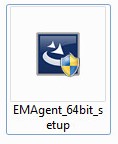
- Wählen Sie die Sprache und klicken Sie dann auf OK.
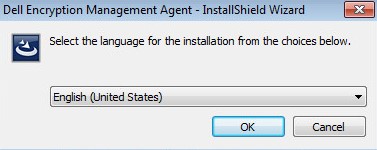
- Wenn fehlende Anforderungen erkannt werden, klicken Sie auf Installieren. Andernfalls fahren Sie mit Schritt 4 fort.
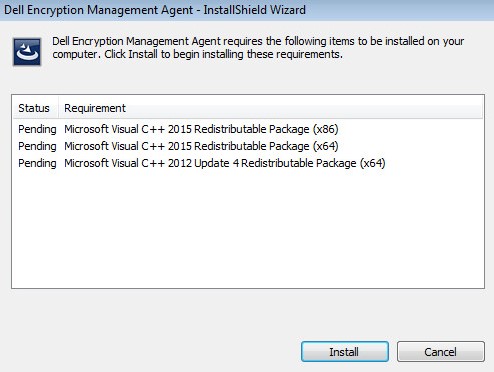
- Klicken Sie auf Weiter, um fortzufahren.
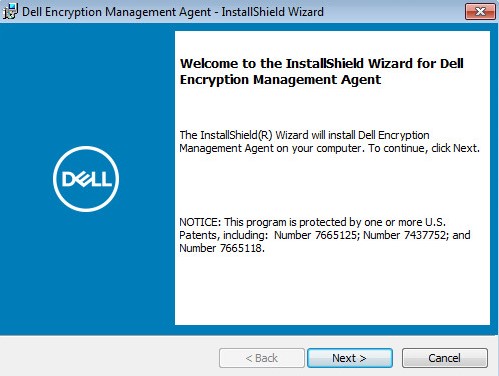
- Stimmen Sie den Bedingungen der Lizenzvereinbarung zu und klicken Sie auf Weiter.
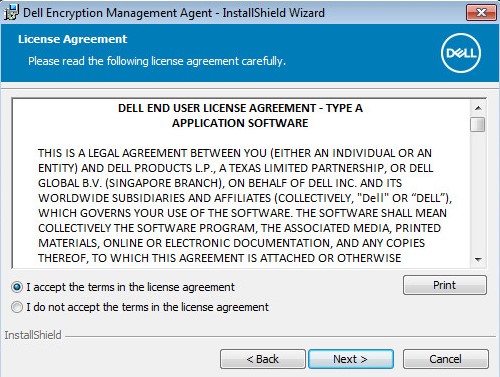
- Ändern Sie optional den Installationspfad und klicken Sie dann auf Weiter.
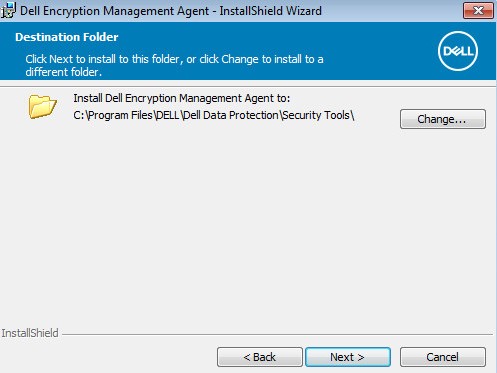
- Wählen Sie eine der folgenden Optionen:
- Encryption Personal: Klicken Sie auf Weiter und fahren Sie mit Schritt 9 fort.
- On-Prem Dell Managed Server: Klicken Sie auf Weiter und fahren Sie mit Schritt 8 fort.
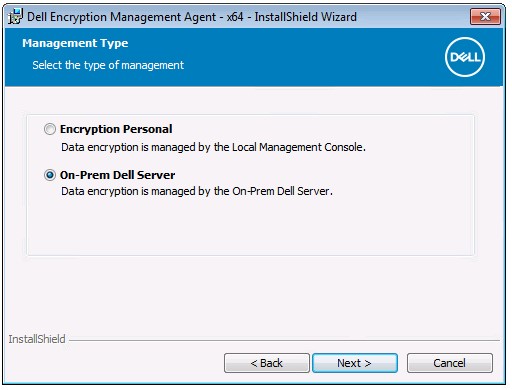
- Über das Menü „Enterprise Server“:
- Geben Sie den Hostnamen des Enterprise Servers ein.
- Optional können Sie die Portnummer des Enterprise Server ändern.
- Füllen Sie den Namen des Sicherheitsserver-Hosts aus.
- Optional können Sie die Portnummer des Sicherheitsservers ändern.
- Klicken Sie auf Next.
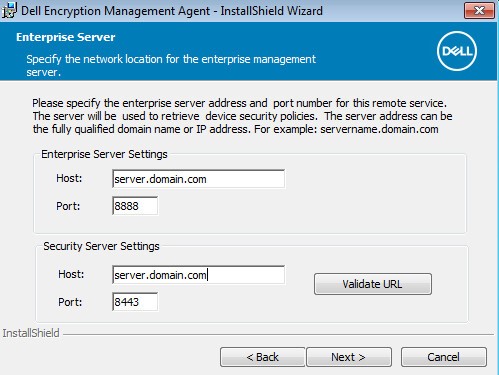
- Das Beispiel (server.domain.com) unterscheidet sich vom vollqualifizierten Domänennamen (FQDN) des Servers in Ihrer Umgebung.
- Standardwerte:
- 8888 wird für Richtlinienänderungen verwendet.
- 8443 wird für Preboot-Authentifizierungsverbindungen verwendet.
- Die Standardports können von den Ports in Ihrer Umgebung abweichen.
- Klicken Sie auf Installieren.
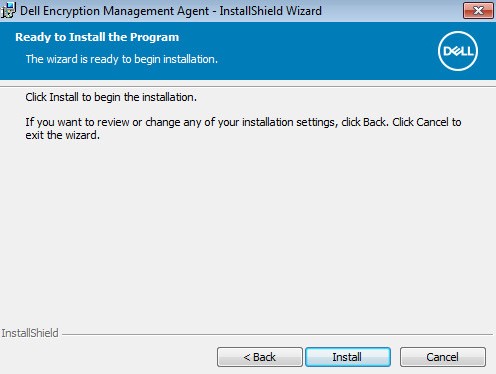
- Klicken Sie nach der Installation auf Fertigstellen, um die Benutzeroberfläche zu schließen.
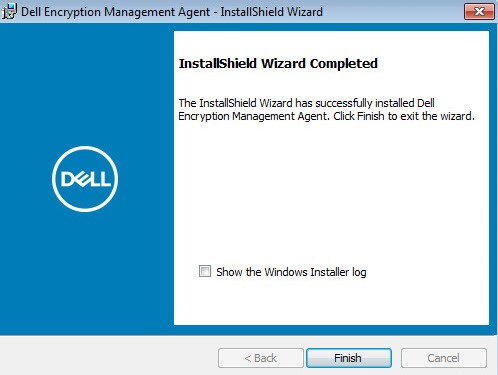
- Klicken Sie auf Ja, um den Rechner neu zu starten.
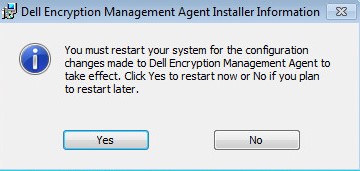
- Doppelklicken Sie auf EMAgent_64bit_setup.exe.
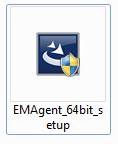
- Wählen Sie die Sprache und klicken Sie dann auf OK.
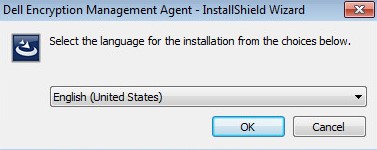
- Wenn fehlende Anforderungen erkannt werden, klicken Sie auf Installieren. Andernfalls fahren Sie mit Schritt 4 fort.
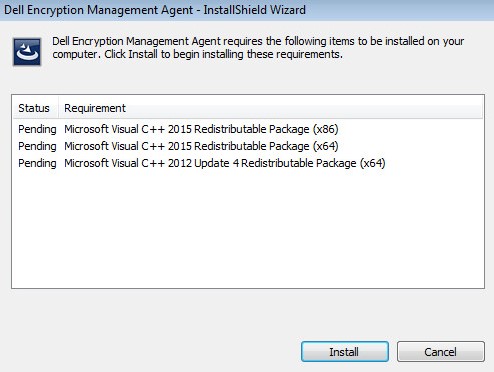
- Klicken Sie auf Weiter, um fortzufahren.
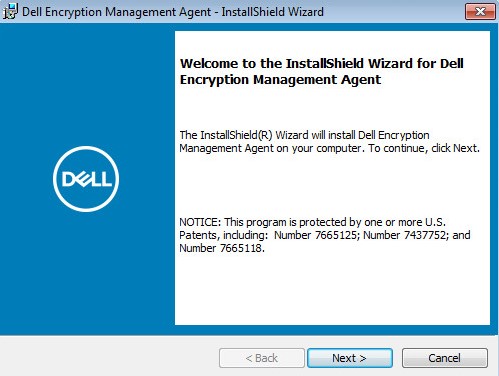
- Stimmen Sie den Bedingungen der Lizenzvereinbarung zu und klicken Sie auf Weiter.
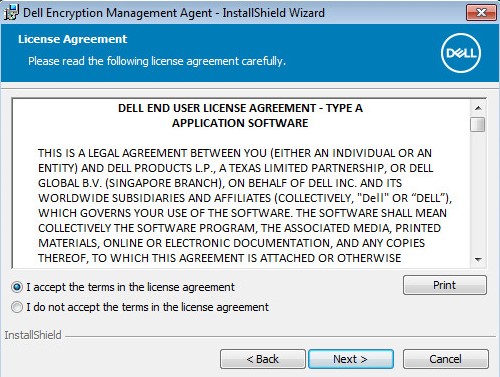
- Ändern Sie optional den Installationspfad und klicken Sie dann auf Weiter.
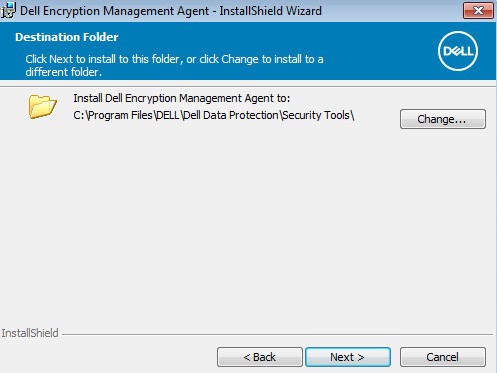
- Wählen Sie eine der folgenden Optionen:
- Encryption Personal: Klicken Sie auf Weiter und fahren Sie mit Schritt 9 fort.
- On-Prem Dell Managed Server: Klicken Sie auf Weiter und fahren Sie mit Schritt 8 fort.

- Über das Menü „Enterprise Server“:
- Geben Sie den Hostnamen des Enterprise Servers ein.
- Optional können Sie die Portnummer des Enterprise Server ändern.
- Füllen Sie den Namen des Sicherheitsserver-Hosts aus.
- Optional können Sie die Portnummer des Sicherheitsservers ändern.
- Klicken Sie auf Next.
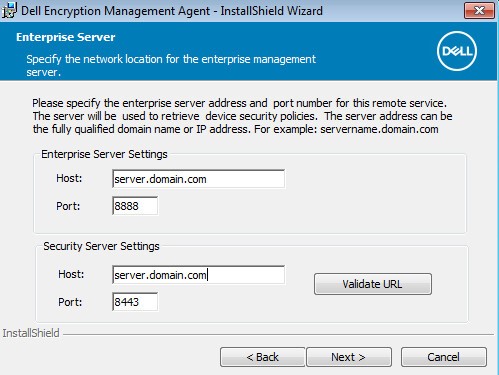
- Das Beispiel (server.domain.com) unterscheidet sich vom vollqualifizierten Domänennamen (FQDN) des Servers in Ihrer Umgebung.
- Standardwerte:
- 8888 wird für Richtlinienänderungen verwendet.
- 8443 wird für Preboot-Authentifizierungsverbindungen verwendet.
- Die Standardports können von den Ports in Ihrer Umgebung abweichen.
- Klicken Sie auf Installieren.
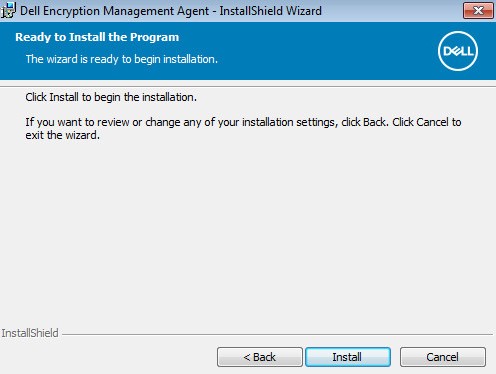
- Klicken Sie nach der Installation auf Fertigstellen, um die Benutzeroberfläche zu schließen.
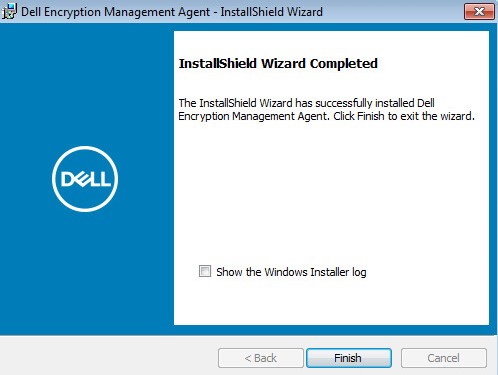
- Klicken Sie auf Ja, um den Rechner neu zu starten.
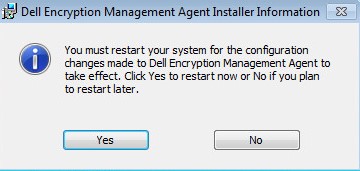
- Doppelklicken Sie auf EMAgent_64bit_setup.exe.
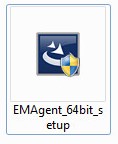
- Wählen Sie die Sprache und klicken Sie dann auf OK.
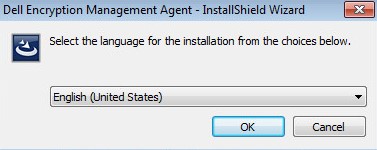
- Wenn fehlende Anforderungen erkannt werden, klicken Sie auf Installieren. Andernfalls fahren Sie mit Schritt 4 fort.
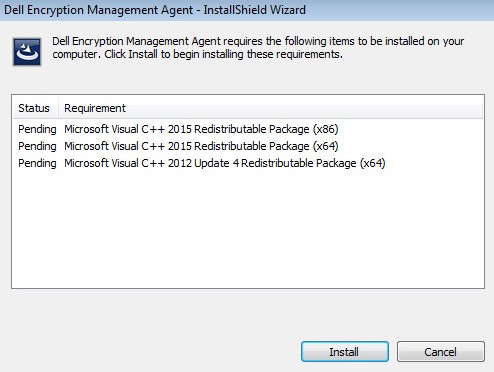
- Klicken Sie auf Weiter, um fortzufahren.
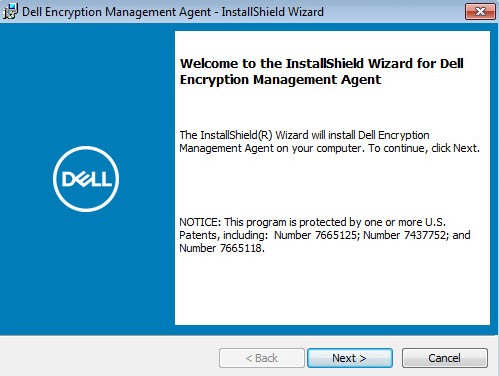
- Stimmen Sie den Bedingungen der Lizenzvereinbarung zu und klicken Sie auf Weiter.
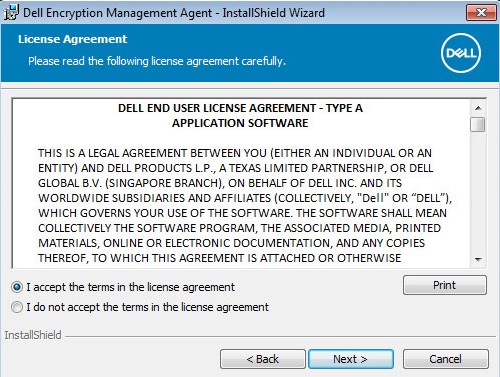
- Ändern Sie optional den Installationspfad und klicken Sie dann auf Weiter.
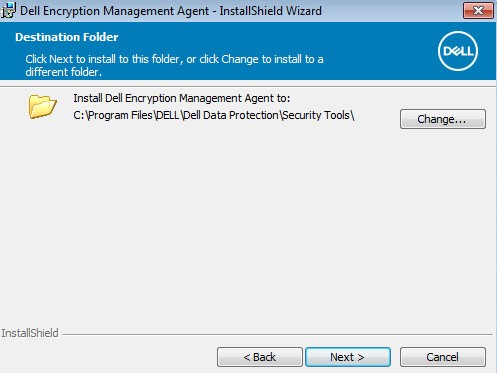
- Wählen Sie eine der folgenden Optionen:
- Lokal verwaltet: Klicken Sie auf Weiter und fahren Sie mit Schritt 9 fort.
- Vom Dell Server verwaltet: Klicken Sie auf Weiter und fahren Sie mit Schritt 8 fort.
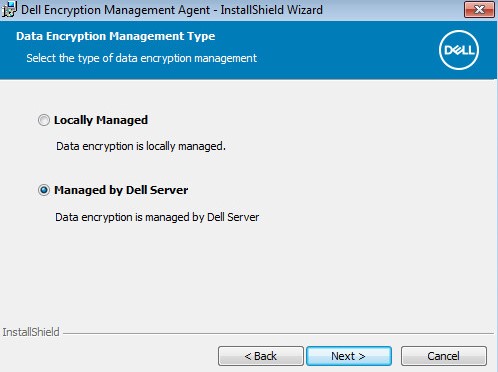
- Über das Menü „Enterprise Server“:
- Geben Sie den Hostnamen des Enterprise Servers ein.
- Optional können Sie die Portnummer des Enterprise Server ändern.
- Füllen Sie den Namen des Sicherheitsserver-Hosts aus.
- Optional können Sie die Portnummer des Sicherheitsservers ändern.
- Klicken Sie auf Next.
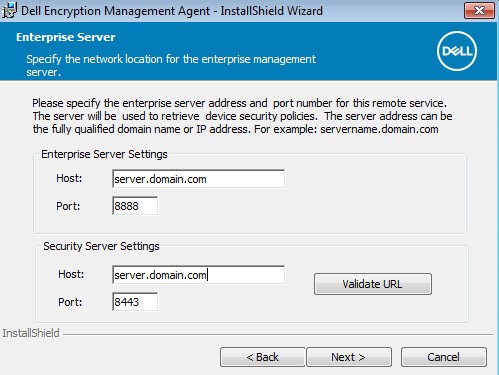
- Das Beispiel (server.domain.com) unterscheidet sich vom vollqualifizierten Domänennamen (FQDN) des Servers in Ihrer Umgebung.
- Standardwerte:
- 8888 wird für Richtlinienänderungen verwendet.
- 8443 wird für Preboot-Authentifizierungsverbindungen verwendet.
- Die Standardports können von den Ports in Ihrer Umgebung abweichen.
- Klicken Sie auf Installieren.
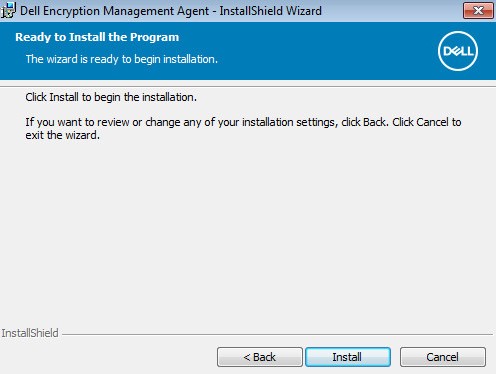
- Klicken Sie nach der Installation auf Fertigstellen, um die Benutzeroberfläche zu schließen.
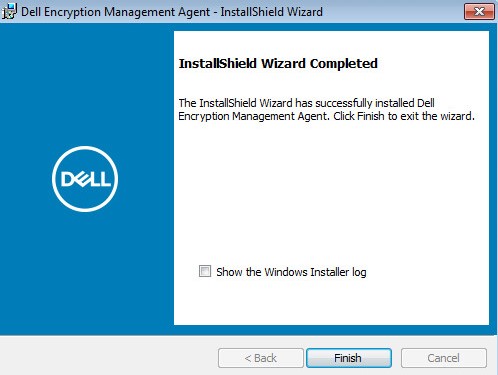
- Klicken Sie auf Ja, um den Rechner neu zu starten.
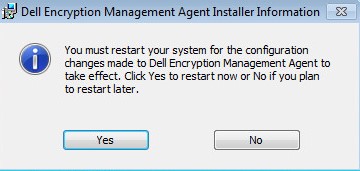
- Doppelklicken Sie auf EMAgent_64bit_setup.exe.
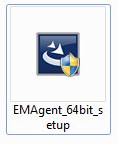
- Klicken Sie auf Weiter, um fortzufahren.

- Stimmen Sie den Bedingungen der Lizenzvereinbarung zu und klicken Sie auf Weiter.
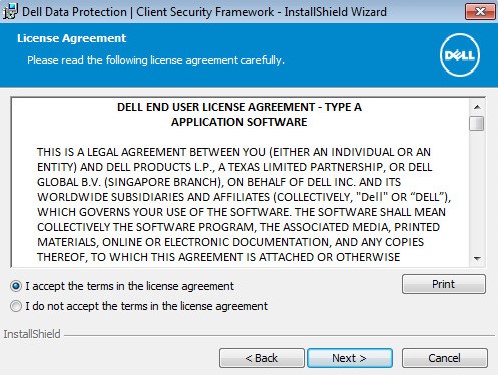
- Ändern Sie optional den Installationspfad und klicken Sie dann auf Weiter.
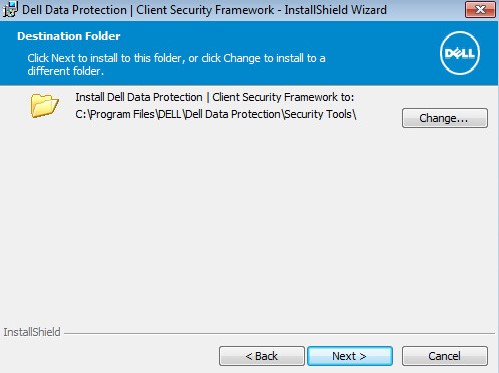
- Wählen Sie eine der folgenden Optionen:
- Lokal verwaltet: Klicken Sie auf Weiter und fahren Sie mit Schritt 7 fort.
- Vom Dell Server verwaltet: Klicken Sie auf Weiter und fahren Sie mit Schritt 6 fort.
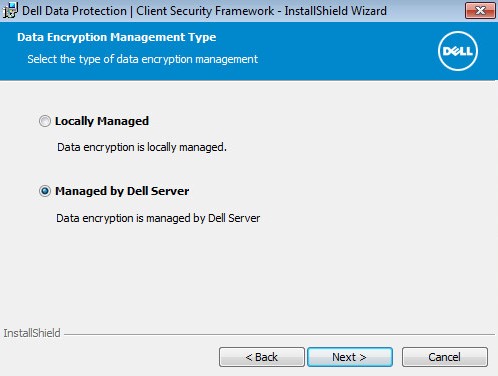
- Über das Menü „Enterprise Server“:
- Geben Sie den Hostnamen des Enterprise Servers ein.
- Optional können Sie die Portnummer des Enterprise Server ändern.
- Füllen Sie den Namen des Sicherheitsserver-Hosts aus.
- Optional können Sie die Portnummer des Sicherheitsservers ändern.
- Klicken Sie auf Next.
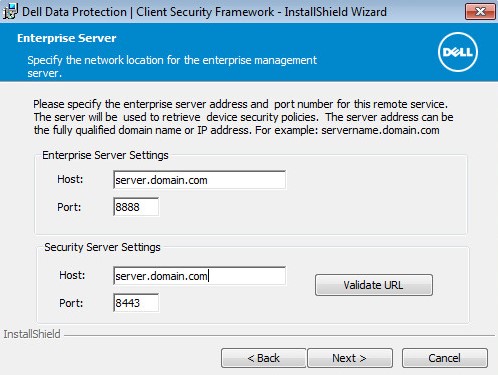
- Das Beispiel (server.domain.com) unterscheidet sich vom vollqualifizierten Domänennamen (FQDN) des Servers in Ihrer Umgebung.
- Standardwerte:
- 8888 wird für Richtlinienänderungen verwendet.
- 8443 wird für Preboot-Authentifizierungsverbindungen verwendet.
- Die Standardports können von den Ports in Ihrer Umgebung abweichen.
- Klicken Sie auf Installieren.
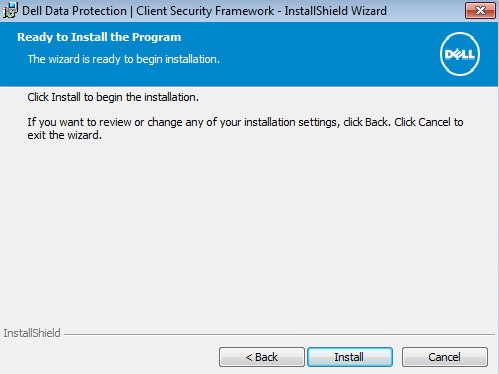
- Klicken Sie nach der Installation auf Fertigstellen, um die Benutzeroberfläche zu schließen.
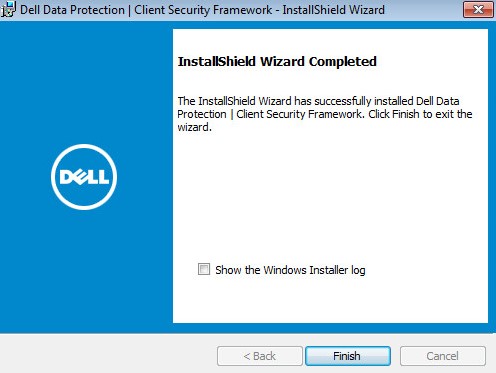
- Klicken Sie auf Ja, um den Rechner neu zu starten.
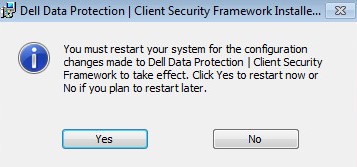
- Doppelklicken Sie auf EMAgent_64bit_setup.exe.
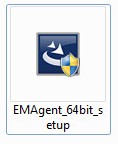
- Klicken Sie auf Weiter, um fortzufahren.
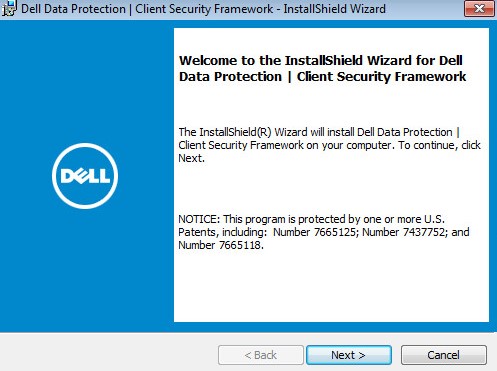
- Stimmen Sie den Bedingungen der Lizenzvereinbarung zu und klicken Sie auf Weiter.

- Ändern Sie optional den Installationspfad und klicken Sie dann auf Weiter.
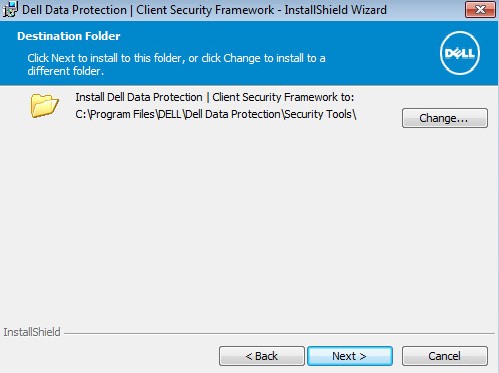
- Wählen Sie eine der folgenden Optionen:
- Lokal verwaltet: Klicken Sie auf Weiter und fahren Sie mit Schritt 7 fort.
- Vom Dell Server verwaltet: Klicken Sie auf Weiter und fahren Sie mit Schritt 6 fort.
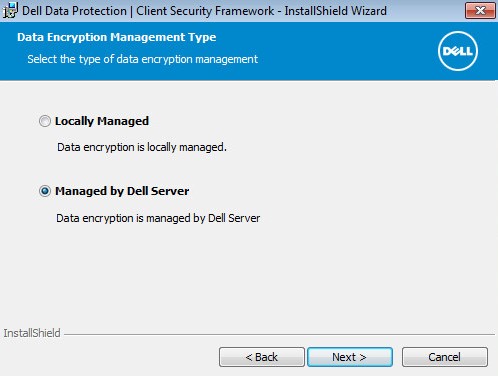
- Über das Menü „Enterprise Server“:
- Geben Sie den Hostnamen des Enterprise Servers ein.
- Optional können Sie die Portnummer des Enterprise Server ändern.
- Füllen Sie den Namen des Sicherheitsserver-Hosts aus.
- Optional können Sie die Portnummer des Sicherheitsservers ändern.
- Klicken Sie auf Next.
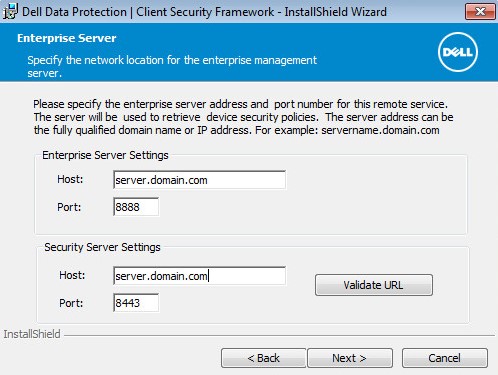
- Das Beispiel (server.domain.com) unterscheidet sich vom vollqualifizierten Domänennamen (FQDN) des Servers in Ihrer Umgebung.
- Standardwerte:
- 8888 wird für Richtlinienänderungen verwendet.
- 8443 wird für Preboot-Authentifizierungsverbindungen verwendet.
- Die Standardports können von den Ports in Ihrer Umgebung abweichen.
- Klicken Sie auf Installieren.
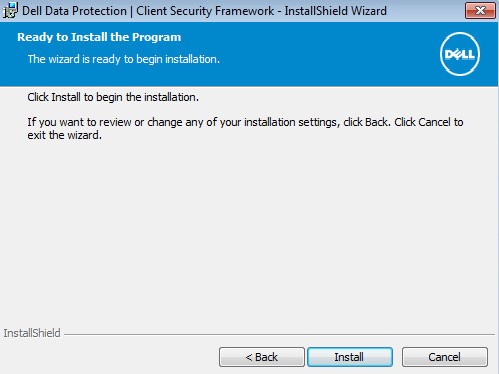
- Klicken Sie nach der Installation auf Fertigstellen, um die Benutzeroberfläche zu schließen.
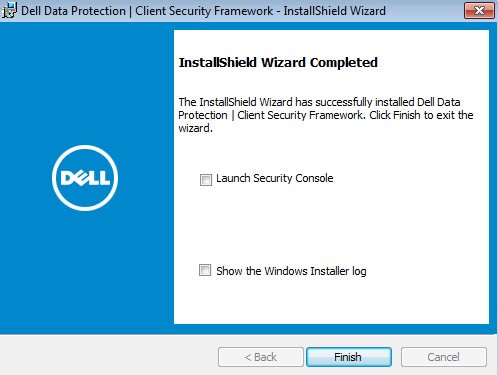
- Klicken Sie auf Ja, um den Rechner neu zu starten.
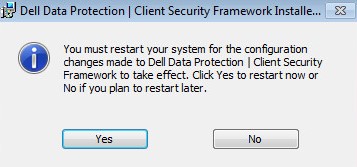
CLI
Klicken Sie auf die entsprechende Client-Version, um die jeweiligen Installations-Attribute anzuzeigen. Weitere Informationen finden Sie unter How to Identify the Dell Encryption Enterprise and Personal Self-Encrypting Drive Manager Version (Anleitung zum Identifizieren der Version von Dell Encryption Enterprise und Personal Self-Encrypting Drive Manager).
Dell Encryption Enterprise oder Personal Self-Encrypting Drive Manager kann über Die Verwendung von Switches und Parametern in der CLI (Befehlszeilenschnittstelle) installiert werden.
| Switch (Schalter) | Erforderlich | |
|---|---|---|
/V |
Ja | Leitet Variablen an die .msi in der Anwendungsdatei weiter. Der Inhalt muss immer in Klartextanführungszeichen stehen. |
/S |
Nein | Installiert die .msi im unbeaufsichtigten Modus. |
/L*V |
Nein | Ausführliche Ausgabe protokollieren. Der Inhalt muss immer in Klartextanführungszeichen stehen. |
/Q |
Nein | Dialogfeld „Kein Fortschritt“. Startet nach Abschluss des Prozesses selbst neu. |
/QB |
Nein | Fortschrittsdialogfeld mit Schaltfläche „Abbrechen“. Fordert zum Neustart auf. |
/QB- |
Nein | Fortschrittsdialogfeld mit Schaltfläche „Abbrechen“. Startet nach Abschluss des Prozesses selbst neu. |
/QB! |
Nein | Fortschrittsdialogfeld ohne Schaltfläche „Abbrechen“. Fordert zum Neustart auf. |
/QB!- |
Nein | Fortschrittsdialogfeld ohne Schaltfläche „Abbrechen“. Startet nach Abschluss des Prozesses selbst neu. |
/QN |
Nein | Führt die .msi ohne Benutzeroberfläche aus. |
| Parameter | Werte | Erforderlich | Zweck |
|---|---|---|---|
CM_EDITION= |
0 | Ja | Definiert die Installation als lokal verwaltet. |
| 1 | Definiert die Installation als remote verwaltet. | ||
INSTALLDIR= |
Siehe Beispiel unten | Nein | (Optional) Ändern Sie das Installationsverzeichnis. Der Pfad muss mit \" beginnen und enden, wenn das angegebene Verzeichnis ein Leerzeichen enthält. |
SERVERHOST= |
Siehe Beispiel unten | Ja, wenn CM_EDITION der Wert auf 1 festgelegt ist. |
Vollqualifizierter Domänenname (FQDN) oder statische IP-Adresse von Dell Security Management Server. |
SERVERPORT= |
Siehe Beispiel unten | Nein | Gibt einen nicht standardmäßigen Port an. Der Standardwert ist 8888 wenn nicht anders angegeben. |
SECURITYSERVERHOST= |
Siehe Beispiel unten | Ja, wenn CM_EDITION der Wert auf 1 festgelegt ist. |
Vollqualifizierter Domänenname (FQDN) oder statische IP-Adresse von Dell Security Management Server. |
SECURITYSERVERPORT= |
Siehe Beispiel unten | Nein | Gibt einen nicht standardmäßigen Port an. Der Standardwert ist 8443, wenn nicht angegeben. |
FEATURE= |
SED |
Ja | Markiert Self-Encrypting Drive Manager für die Installation. |
BLM,SED |
Markiert BitLocker Manager und Self-Encrypting Drive Manager für die Installation. | ||
ARPSYSTEMCOMPONENT= |
0 | Nein | Zeigt die Anwendung in „Programme hinzufügen oder entfernen“ an. |
| 1 | Blendet die Anwendung in „Programme hinzufügen oder entfernen“ aus. |
CLI Installationsbeispiele:
1. Beispiel:
EMAgent_64bit_setup.exe /s /v"CM_EDITION=1 SERVERHOST=FQDN.domain.com SECURITYSERVERHOST=FQDN.domain.com ARPSYSTEMCOMPONENT=1 FEATURE=SED /l*v C:\Dell\SEDInstall.log /qn"
Beispiel 1 enthält:
- Installer = EMAgent_64bit_setup.exe
- Remotely managed
- Installation im Hintergrund = Ja
- Zu installierende Funktion =
SED(selbstverschlüsselndes Laufwerk) - Dell Security Management Server = FQDN.domain.com
- Entfernen der Anwendungsliste von „Programme hinzufügen oder entfernen“ = Ja
- Reboot post install = No
- Installation Log = C:\Dell\SEDInstall.log
2. Beispiel:
EMAgent_64bit_setup.exe /s /v"CM_EDITION=0 ARPSYSTEMCOMPONENT=0 FEATURE=SED /l*v SEDInstall.log /qn"
Beispiel 2 enthält:
- Installer = EMAgent_64bit_setup.exe
- Lokal verwaltet
- Installation im Hintergrund = Ja
- Zu installierende Funktion =
SED(selbstverschlüsselndes Laufwerk) - Entfernen der Anwendungsliste von Programme hinzufügen oder entfernen = Nein
- Reboot post install = No
- Installationsprotokoll = SEDInstall.log (erstellt im Verzeichnis des Installationsprogramms)
3. Beispiel:
EMAgent_32bit_setup.exe /s /v"CM_EDITION=1 SERVERHOST=FQDN.domain.com SERVERPORT=8888 SECURITYSERVERHOST=FQDN.domain.com SECURITYSERVERPORT=8443 ARPSYSTEMCOMPONENT=1 FEATURE=BLM,SED /l*v C:\Dell\SEDInstall.log /qn"
Beispiel 3 enthält:
- Installer = EMAgent_32bit_setup.exe
- Remotely managed
- Installation im Hintergrund = Ja
- Security Management Server = FQDN.domain.com
- Serverport = 8888
- Security Server Port = 8443
- Zu installierende Funktion =
BLM(BitLocker Manager) undSED(selbstverschlüsselndes Laufwerk) - Entfernen der Anwendungsliste von Programme hinzufügen oder entfernen = Nein
- Reboot post install = No
- Installationsprotokoll = SEDInstall.log (erstellt im Verzeichnis des Installationsprogramms)
Dell Encryption Enterprise oder Personal Self-Encrypting Drive Manager kann nur in der CLI (Befehlszeilenschnittstelle) unter Verwendung von Switches und Parametern installiert werden.
| Switch (Schalter) | Erforderlich | |
|---|---|---|
/V |
Ja | Leitet Variablen an die .msi in der Anwendungsdatei weiter. Der Inhalt muss immer in Klartextanführungszeichen stehen. |
/S |
Nein | Installiert die .msi im unbeaufsichtigten Modus. |
/L*V |
Nein | Ausführliche Ausgabe protokollieren. Der Inhalt muss immer in Klartextanführungszeichen stehen. |
/Q |
Nein | Dialogfeld „Kein Fortschritt“. Startet nach Abschluss des Prozesses selbst neu. |
/QB |
Nein | Fortschrittsdialogfeld mit Schaltfläche „Abbrechen“. Fordert zum Neustart auf. |
/QB- |
Nein | Fortschrittsdialogfeld mit Schaltfläche „Abbrechen“. Startet nach Abschluss des Prozesses selbst neu. |
/QB! |
Nein | Fortschrittsdialogfeld ohne Schaltfläche „Abbrechen“. Fordert zum Neustart auf. |
/QB!- |
Nein | Fortschrittsdialogfeld ohne Schaltfläche „Abbrechen“. Startet nach Abschluss des Prozesses selbst neu. |
/QN |
Nein | Führt die .msi ohne Benutzeroberfläche aus. |
| Parameter | Werte | Erforderlich | Zweck |
|---|---|---|---|
CM_EDITION= |
0 | Ja | Definiert die Installation als lokal verwaltet. |
| 1 | Definiert die Installation als remote verwaltet. | ||
SERVERHOST= |
Siehe Beispiel unten | Ja, wenn CM_EDITION der Wert auf 1 festgelegt ist. |
Vollqualifizierter Domänenname (FQDN) oder statische IP-Adresse von Dell Security Management Server. |
SERVERPORT= |
Siehe Beispiel unten | Nein | Gibt einen nicht standardmäßigen Port an. Der Standardwert ist 8888 wenn nicht anders angegeben. |
SECURITYSERVERHOST= |
Siehe Beispiel unten | Ja, wenn CM_EDITION der Wert auf 1 festgelegt ist. |
Vollqualifizierter Domänenname (FQDN) oder statische IP-Adresse von Dell Security Management Server. |
SECURITYSERVERPORT= |
Siehe Beispiel unten | Nein | Gibt einen nicht standardmäßigen Port an. Der Standardwert ist 8443, wenn nicht angegeben. |
FEATURE= |
SED |
Ja | Markiert Self-Encrypting Drive Manager für die Installation. |
BLM,SED |
Markiert BitLocker Manager und Self-Encrypting Drive Manager für die Installation. | ||
ARPSYSTEMCOMPONENT= |
0 | Nein | Zeigt die Anwendung in „Programme hinzufügen oder entfernen“ an. |
| 1 | Blendet die Anwendung in „Programme hinzufügen oder entfernen“ aus. |
CLI Installationsbeispiele:
1. Beispiel:
EMAgent_64bit_setup.exe /s /v"CM_EDITION=1 SERVERHOST=FQDN.domain.com SECURITYSERVERHOST=FQDN.domain.com ARPSYSTEMCOMPONENT=1 FEATURE=SED /l*v C:\Dell\SEDInstall.log /qn"
Beispiel 1 enthält:
- Installer = EMAgent_64bit_setup.exe
- Remotely managed
- Installation im Hintergrund = Ja
- Zu installierende Funktion =
SED(selbstverschlüsselndes Laufwerk) - Dell Security Management Server = FQDN.domain.com
- Entfernen der Anwendungsliste von „Programme hinzufügen oder entfernen“ = Ja
- Reboot post install = No
- Installation Log = C:\Dell\SEDInstall.log
2. Beispiel:
EMAgent_64bit_setup.exe /s /v"CM_EDITION=0 ARPSYSTEMCOMPONENT=0 FEATURE=SED /l*v SEDInstall.log /qn"
Beispiel 2 enthält:
- Installer = EMAgent_64bit_setup.exe
- Lokal verwaltet
- Installation im Hintergrund = Ja
- Zu installierende Funktion =
SED(selbstverschlüsselndes Laufwerk) - Entfernen der Anwendungsliste von Programme hinzufügen oder entfernen = Nein
- Reboot post install = No
- Installationsprotokoll = SEDInstall.log (erstellt im Verzeichnis des Installationsprogramms)
3. Beispiel:
EMAgent_32bit_setup.exe /s /v"CM_EDITION=1 SERVERHOST=FQDN.domain.com SERVERPORT=8888 SECURITYSERVERHOST=FQDN.domain.com SECURITYSERVERPORT=8443 ARPSYSTEMCOMPONENT=1 FEATURE=BLM,SED /l*v C:\Dell\SEDInstall.log /qn"
Beispiel 3 enthält:
- Installer = EMAgent_32bit_setup.exe
- Remotely managed
- Installation im Hintergrund = Ja
- Security Management Server = FQDN.domain.com
- Serverport = 8888
- Security Server Port = 8443
- Zu installierende Funktion =
BLM(BitLocker Manager) undSED(selbstverschlüsselndes Laufwerk) - Entfernen der Anwendungsliste von Programme hinzufügen oder entfernen = Nein
- Reboot post install = No
- Installationsprotokoll = SEDInstall.log (erstellt im Verzeichnis des Installationsprogramms)
Nutzen Sie zur Kontaktaufnahme mit dem Support die internationalen Support-Telefonnummern von Dell Data Security.
Gehen Sie zu TechDirect, um online eine Anfrage an den technischen Support zu erstellen.
Zusätzliche Einblicke und Ressourcen erhalten Sie im Dell Security Community Forum.